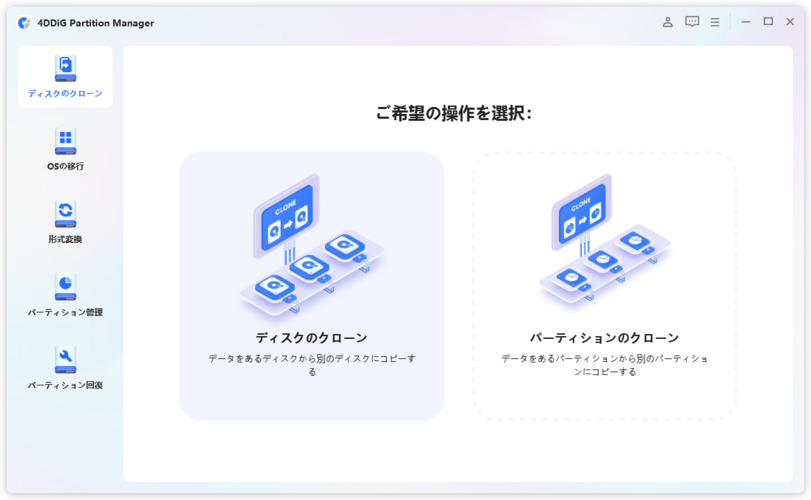多くのユーザーが、より高速で効率的なコンピューティング体験を求めて、Windows10 32bitから64bitへの変更を検討しています。この変更には、アプリケーションの互換性の向上やシステムのパフォーマンス改善が含まれます。しかし、このプロセスには正しい手順と準備が必要で、PC ビット 数 確認から始め、適切なバックアップ手順に従うことが不可欠です。64bit 32bit 変更や32bit から 64bit へ 変更は、特にメモリリソースをより効果的に利用しようとするユーザーにとって重要です。Windows10 32bit から 64bitへの移行は、計画的に行う必要があります。
Part1:Windows10で32bitから64bitに変更する理由
Windows10の32bitシステムと64bitシステムの間にはいくつかの重要な違いがあります。64bitシステムは、より多くのメモリを効率的に扱うことができ、複雑なグラフィックスやデータ集約型のアプリケーションをスムーズに実行する能力が高まります。具体的には、以下の利点があります:
- メモリ管理の向上: 64bit OSは、4GB以上のRAMをサポートし、アプリケーションが必要とする大量のメモリに対応できます。
- パフォーマンスの向上: 64bitプロセッサは、データをより効率的に処理できるため、システムの全体的なパフォーマンスが向上します。
- セキュリティ機能の強化: 64bit Windowsは、セキュリティ機能が強化されており、より安全なコンピューティング環境を提供します。
Part2:Windows10で32bitから64bitに変更する方法
1.PCのプロセッサが64bit対応できるかを確認する
「設定」に進み、「システム」を選択し、「バージョン情報」まで進むと、「システムの種類」が確認できます。
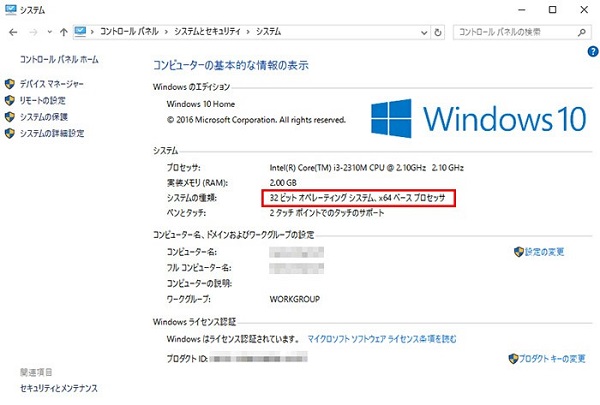
システムの種類は次の3つです。
- 64ビットオペレーティングシステム、x64ベースのプロセッサ:この場合、CPUは64ビットをサポートしており、既に64ビットバージョンのWindows 10がインストールされているため、アップグレードの必要はありません。
- 32ビットオペレーティングシステム、x64ベースのプロセッサ:この場合、CPUは64ビットをサポートしていますが、現在32ビットバージョンのWindowsがインストールされているため、64ビットバージョンにアップグレードすることが可能です。
- 32ビットオペレーティングシステム、x86ベースのプロセッサ:この場合、CPUは32ビットのみをサポートしており、32ビットバージョンのWindowsがインストールされているため、64ビットOSにアップグレードすることはできません。
したがって、もし2番目のタイプがあなたのシステムに表示される場合、64ビットバージョンへのアップグレードが可能ですが、3番目のタイプの場合は64ビットをサポートしていないため、アップグレードはできません。
2.PCハードウェアが64bitドライバーを利用できるかを確認する
次に、ビデオカードやサウンドカードといったコンポーネントが64ビットのWindows 10システムに対応しているかどうかを検証することが重要です。これは、64ビットOS用の適切なハードウェアドライバーが必要であることを意味します。
多くの現代のハードウェアは64ビットドライバーを提供していますが、サポートが終了した古いハードウェアの場合、メーカーが64ビットドライバーを提供していないことがあります。このような場合、ハードウェアの製造元のサポートサイトを訪れて、64ビットドライバーが提供されているかを確認する必要があります。
3.Windows10で32bitから64bitに変更する前に、データをバックアップする
4DDiG Partition Managerを使用して、システムや重要なデータを含むディスクのクローンを作成します。これにより、移行中にデータが失われるリスクを避けることができます。
安全なダウンロード
-
4DDiG Partition Managerを起動します。「ディスクのクローン」を選択します。

-
ソースディスクからデータをクローンするターゲットディスク(デフォルトはコンピュータに接続するディスク)を選択し、「次に」ボタンをクリックします。

注意:
クローン作成ではターゲットディスク上のすべてのデータが上書きされるため、すべてが正しいことを確認した後、「はい」ボタンをクリックしてください。
-
次に、複製されたディスクの効果を示すプレビューインターフェイスが表示されます。 プレビューが正しいことを確認したら、「開始」ボタンをクリックしてクローン作成操作を開始します。ディスクのクローン作成が完了するまでしばらく待ちます。クローン作成の速度は、ソースディスクのサイズによって異なります。
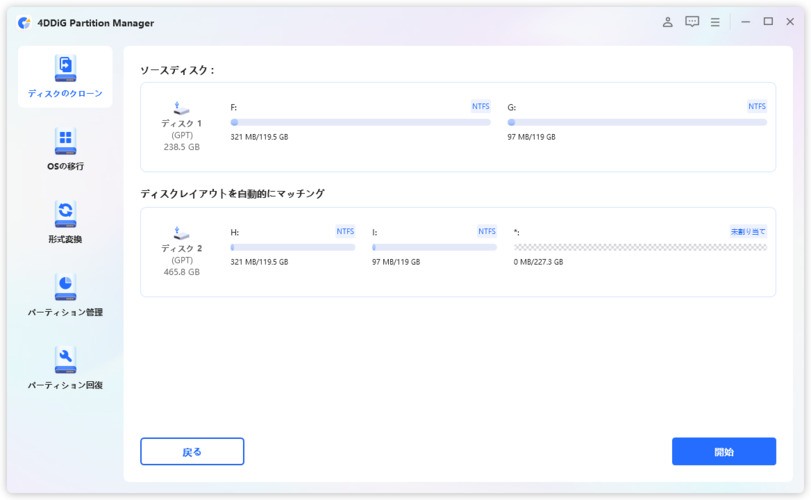
パソコン2台分のライセンスが登場し、ディスク管理がより便利に!
4.64ビットのWindowsのクリーンインストール
32ビットから64ビットのWindowsシステムへのアップグレードには、Windowsのクリーンインストールが必要です。作業を開始する前に、ISOファイルから起動可能なUSBを作成することが必要です。使用するツールは、システムによって異なります。例えば、Windows7ではWindows USB/DVDダウンロードツールが使用でき、Windows 10ではメディア作成ツールを利用できます。Windows 8の場合は、公式WebサイトからISOファイルをダウンロードし、それをUSBドライブまたはCD/DVDに焼く必要があります。
ここでは、Windows 10 64ビットへのアップグレードプロセスを詳しく説明します。
- Microsoftの公式サイトからWindows 10メディア作成ツールをダウンロードします。
- ダウンロードしたMediaCreationTool.exeをダブルクリックして、表示されるMicrosoftの利用規約に同意します。
-
「別のPCのインストールメディアを作成する(USBフラッシュ ドライブ、DVD、またはISOファイル)」オプションを選択します。

-
言語、エディション、そしてアーキテクチャに64ビット(x64)を選びます。

-
「USBフラッシュ ドライブ」を選択し、「次へ」をクリックします。

-
使用する「USBフラッシュドライブ」を選択します。

- ダウンロードとUSBへのファイル書き込みが始まります。
これで、Windows 10 64ビットのクリーンインストール準備が完了します。
5.Windows10で32bitから64bitに変更する
CDを使用せずに32ビットのWindows 7/8/10から64ビットへアップグレードする場合、以下の手順に従います。
- 作成した起動ドライブからコンピュータを起動します。
- 最初の画面でキーボードの種類や言語などを選択し、「次へ」をクリックします。
-
「今すぐインストール」を選択し、「次へ」をクリックします。

- 「プロダクトキーがありません」を選択します。
-
インストールするWindows 10のエディションを選び、「次へ」をクリックします。

-
ライセンス条項に同意し、「次へ」をクリックします。

-
「カスタム:Windows のみをインストールする」を選択します。

- 以前に32ビット版Windowsがインストールされていたパーティションを選択し、「削除」または「フォーマット」を実行します。
- 未割り当てのスペースを選択し、「次へ」をクリックします。
- これで64ビットのWindows 10インストールが開始されます。
Part3:Windows10で32bitを64bitに変更するよくある質問
1. Windows10の32bit版と64bit版を共存してインストールできますか?
いいえ、同じパーティションに32bit版と64bit版のWindowsを共存させることはできません。デュアルブート環境を設定することは可能ですが、異なるドライブが必要です。
2. 32ビットPCに64ビットOSをインストールできますか?
一般的に、32ビットのコンピューターに64ビットのオペレーティングシステム(OS)をインストールすることはできません。64ビットのOSは、64ビットのプロセッサーアーキテクチャと互換性があり、32ビットのプロセッサーでは動作しません。
ただし、一部の64ビットOSは、32ビット互換モードをサポートしている場合があります。これは、一部の古い32ビットアプリケーションが64ビットOS上で動作するための機能ですが、これはOS自体が32ビットとして実行されているわけではありません。
さいごに
この記事では、Windows 10を32bitから64bitに変更する方法とその理由を説明しました。データの安全なバックアップとシステム移行のために 4DDiG Partition Managerの使用をお勧めします。これにより、より快適で高性能な64bit環境への移行を確実に行うことができます。
安全なダウンロード









 ChatGPT
ChatGPT
 Google AI モード
Google AI モード
 Perplexity
Perplexity
 Grok
Grok